Excel biedt tal van mogelijkheden om het invoeren van gegevens te versnellen en te vereenvoudigen. Een van deze handige functies is de geheime selectie, die je in staat stelt suggesties voor invoer te krijgen terwijl je typt. In deze tutorial leer je hoe je deze functie effectief kunt gebruiken om je werk in Excel te optimaliseren. Je zult zien hoe gemakkelijk het is om suggesties te krijgen en snelle beslissingen te nemen zonder alles handmatig te hoeven invoeren.
Belangrijkste inzichten
- De geheime selectie geeft suggesties weer terwijl je typt.
- Met de Alt-toets kun je de suggesties snel zichtbaar maken.
- Deze functie helpt je tijd te besparen en het foutenpercentage bij invoer te verminderen.
Stapsgewijze handleiding
Open eerst een nieuw Excel-bestand als je nog geen werkblad hebt. Selecteer een leeg gebied in je tabel om met de invoer te beginnen. Neem de tijd om het lay-out te vergroten of te oriënteren in een duidelijk overzicht, zodat je de functie goed begrijpt.
Begin vervolgens met het invoeren van je gegevens. Bijvoorbeeld, je kunt starten met de naam "Mila". Terwijl je de naam invoert, zie je dat Excel automatisch vergelijkbare invoer suggereert die al in het werkblad aanwezig zijn. Dit is de eerste stap om de geheime selectie te activeren.
Als je doorgaat met "m" typen, zul je merken dat de suggesties dienovereenkomstig worden bijgewerkt. Je krijgt een lijst met namen die met deze letter beginnen, zoals "Milan", "Maria", "Marcel" en nog veel meer. Deze suggesties kunnen je gegevensinvoer aanzienlijk versnellen.
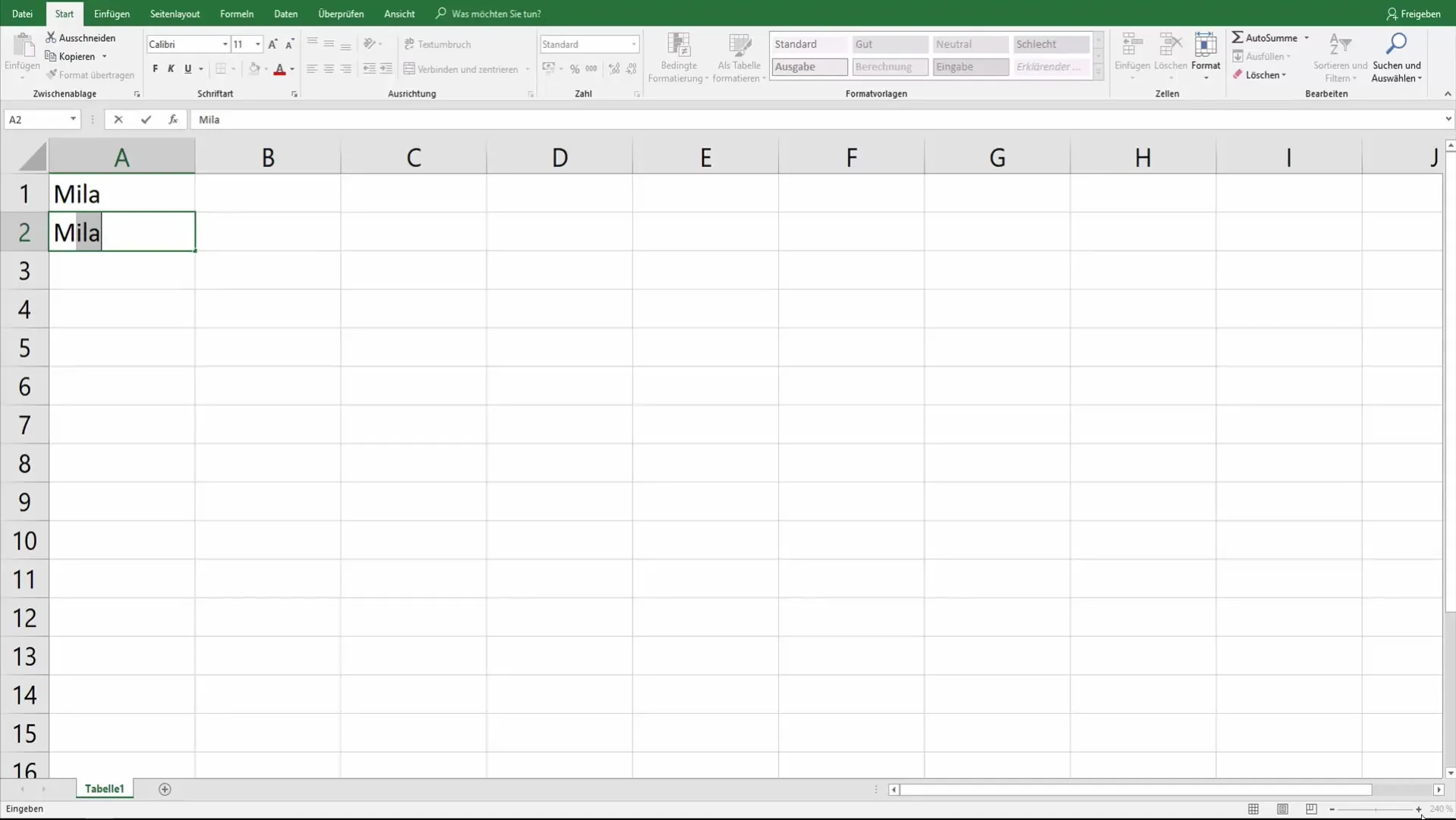
Het kan echter voorkomen dat je slechts een deel van de naam typt, zoals "Me", en in dit geval geen suggesties worden weergegeven. In dat geval moet je de volledige naam invullen totdat je de juiste invoer hebt gedaan. Dit laat zien dat de suggesties afhankelijk zijn van de volledigheid van je invoer.
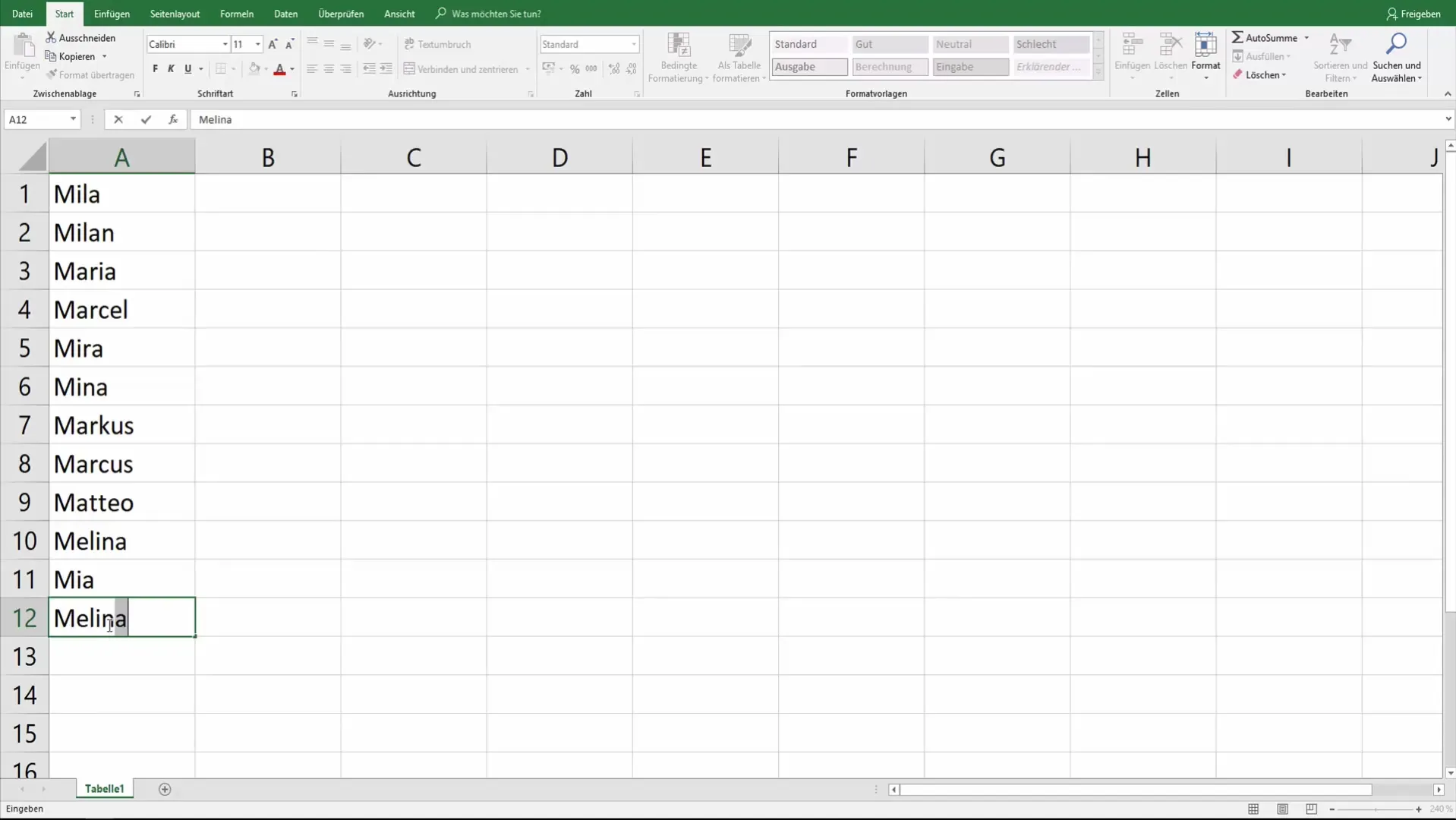
Om de invoer te vereenvoudigen en suggesties te zien in de vorm van een lijst, houd je de Alt-toets ingedrukt en druk je tegelijkertijd op de pijltjestoets naar beneden. Dit opent een keuzelijst waarin alle mogelijke invoer wordt weergegeven die overeenkomen met je huidige tekst.
Door te navigeren met de pijltjestoetsen kun je een van de voorgestelde opties selecteren. Als je de gewenste selectie hebt gevonden, bevestig deze dan eenvoudig met de Enter-toets. Op deze manier kun je snel door de gegevens bladeren en de juiste selectie maken.
Je kunt deze methode ook gebruiken voor andere invoer, zoals factuurnummers of vergelijkbare formaten. Deze geheime selectie is niet alleen beperkt tot namen, maar kan ook worden toegepast op elk type gegevens dat je wilt invoeren.
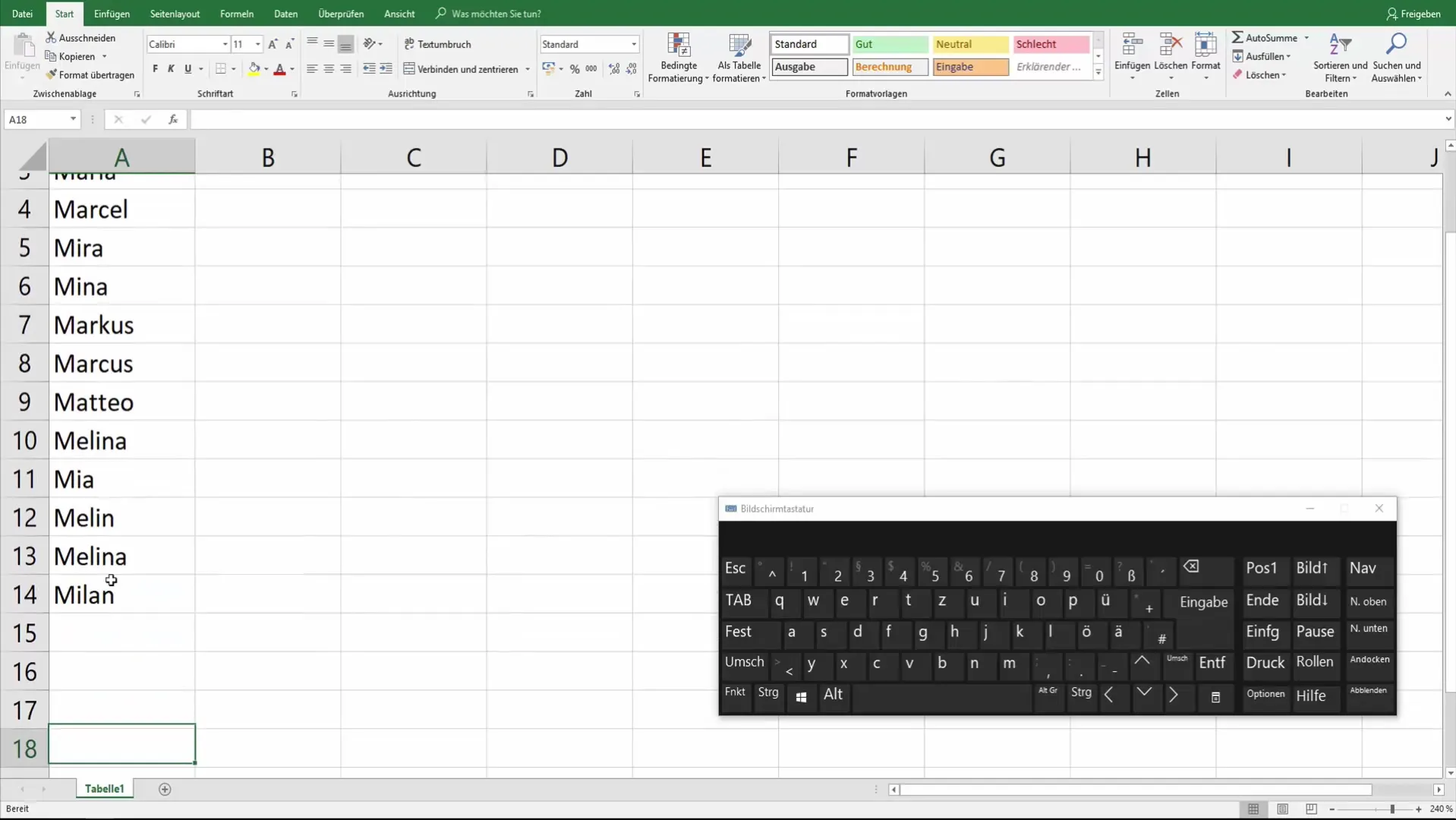
De snelle bewerking via de Alt-toets en de pijltjestoetsen maakt de invoer efficiënter en vermindert de inspanning voor het handmatig typen. Je zult merken hoeveel tijd je met deze methode kunt besparen om je gegevens sneller vast te leggen en te bewerken.
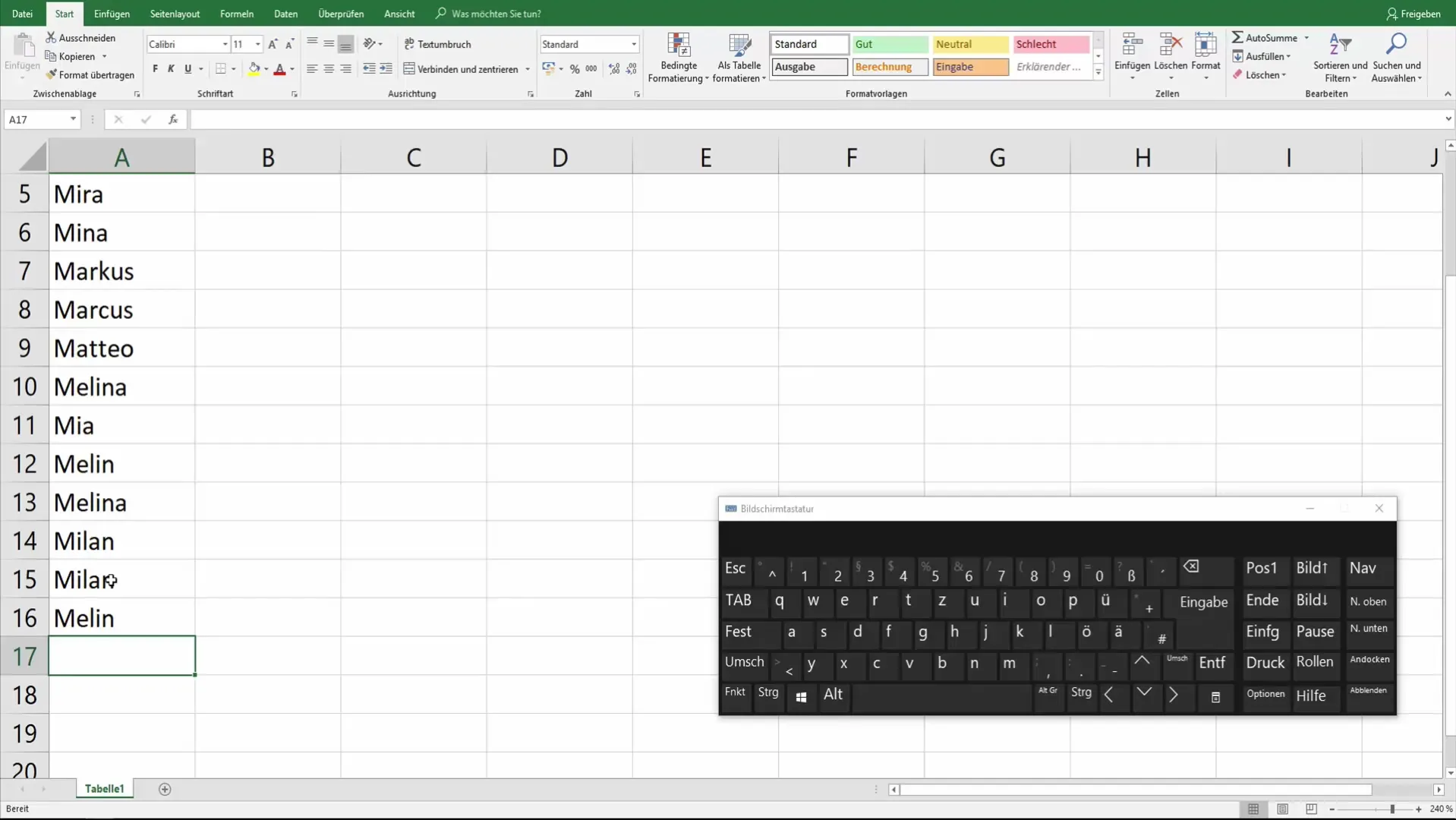
Samenvatting
Je hebt nu geleerd hoe je de geheime selectie in Excel kunt gebruiken. Deze functie zal je niet alleen helpen tijd te besparen, maar ook de nauwkeurigheid van je gegevensinvoer aanzienlijk verbeteren. Maak gebruik van de suggesties die Excel je biedt en ervaar hoe efficiënt je administratieve taken in de software zullen worden.
Veelgestelde vragen
Wat is de geheime selectie in Excel?De geheime selectie toont suggesties terwijl je begint met het invoeren van gegevens.
Hoe activeer ik de geheime selectie?Typ gewoon een letter en Excel zal mogelijke overeenkomsten voorstellen.
Kan ik de geheime selectie ook voor andere soorten gegevens gebruiken?Ja, je kunt deze methode gebruiken voor namen, factuurnummers en vele andere soorten gegevens.
Wat moet ik doen als er geen suggesties worden weergegeven?Zorg ervoor dat je de volledige invoerwaarden schrijft om suggesties te krijgen.
Hoe navigeer ik door de suggesties?Houd de Alt-toets ingedrukt en druk op de pijltjestoets naar beneden om alle suggesties te bekijken.


